【VMware脚本自动化】:提高虚拟化工作效率的秘诀
发布时间: 2024-12-23 21:45:04 阅读量: 1 订阅数: 3 


VMware虚拟化教程:从安装配置到高级管理
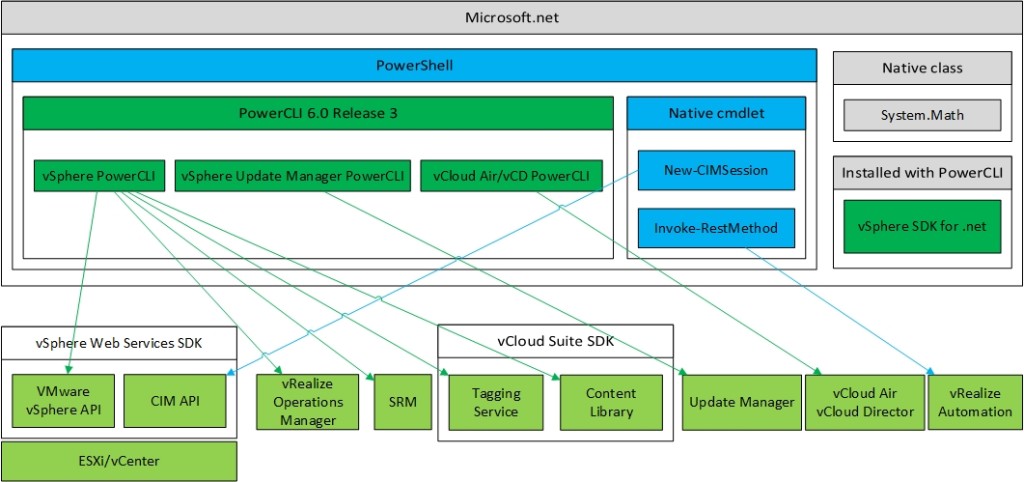
# 摘要
本文旨在探讨虚拟化环境下VMware脚本的应用与自动化实践。首先,文章提供了VMware脚本基础的概览,包括PowerCLI的入门指南和VMware命令及对象的使用方法。接着,通过具体场景详细介绍了如何利用VMware脚本实现虚拟机的创建、管理、资源分配、以及故障处理。文章进一步探讨了高级应用,包括数据中心管理、云计算服务集成以及安全合规性管理的自动化策略。最后,案例研究部分分享了脚本优化策略和自动化项目的成功实施经验,总结了最佳实践和经验教训。本文对于希望提升VMware环境管理效率和可靠性,特别是进行自动化管理的系统管理员和技术人员具有较高的参考价值。
# 关键字
虚拟化;自动化;VMware脚本;PowerCLI;资源管理;故障处理
参考资源链接:[VMware Workstation 无法连接到虚拟机。请确保您有权运行该程序、访问该程序使用的所有目录以及访问所有临时文件目录。](https://wenku.csdn.net/doc/6401ac21cce7214c316eabc5?spm=1055.2635.3001.10343)
# 1. 虚拟化与自动化概述
在当今高度竞争的IT领域中,虚拟化技术和自动化流程已经成为了企业追求高效运营的核心技术之一。虚拟化技术允许在单个物理硬件上创建多个隔离的虚拟环境,从而提高了硬件资源的利用率,并降低了能源消耗。而自动化则通过预先编程的脚本或流程,实现了重复任务的快速执行,并减少了人为错误的发生。
虚拟化技术的代表之一,VMware,为IT管理员提供了创建、管理和自动化虚拟环境的能力。通过虚拟化平台,管理员能够进行资源池化,实现动态的资源分配,以及在数据中心间进行负载迁移而不影响用户体验。
自动化技术在虚拟化平台上则表现为脚本的使用,如VMware PowerCLI工具,它允许管理员通过PowerShell脚本自动化管理VMware环境。这不仅节约了时间,还提高了运维工作的准确性和效率,为虚拟化环境带来了更高级别的管理能力。
在接下来的章节中,我们将深入探讨虚拟化和自动化技术的具体应用,并提供详尽的实践指导和案例分析。
# 2. VMware脚本基础
## 2.1 VMware PowerCLI入门
### 2.1.1 安装PowerCLI环境
在开始编写VMware脚本之前,首先需要安装PowerCLI环境。PowerCLI是VMware提供的一套命令行和脚本接口,它基于Windows PowerShell,允许管理员通过命令行或脚本来管理VMware vSphere环境。
安装PowerCLI的步骤如下:
1. 访问VMware官方网站下载最新版的PowerCLI安装包。
2. 下载完成后,双击安装包开始安装过程。
3. 按照安装向导的提示,完成安装。一般默认选项即可满足大多数需求。
4. 安装完成后,需要重新启动计算机。
安装完成后,可以通过打开PowerShell,输入`Get-Module -ListAvailable`来检查PowerCLI是否正确安装。如果安装成功,将能够在输出列表中找到`VMware.PowerCLI`模块。
### 2.1.2 连接到VMware环境
安装完PowerCLI之后,下一步是连接到VMware vSphere环境。以下是连接到vCenter或ESXi服务器的基本步骤:
```powershell
# 导入VMware.PowerCLI模块
Import-Module VMware.PowerCLI
# 设置vCenter服务器地址、用户名和密码
$server = "vcenter.yourdomain.com"
$username = "your_username"
$password = "your_password" | ConvertTo-SecureString -asPlainText -Force
$credential = New-Object System.Management.Automation.PSCredential($username, $password)
# 连接到vCenter服务器
Connect-VIServer -Server $server -Credential $credential
```
在连接到vCenter服务器之后,就可以执行各种PowerCLI命令来进行管理操作了。例如,可以使用`Get-VM`命令来查看所有虚拟机的列表:
```powershell
# 获取所有虚拟机的列表
Get-VM
```
## 2.2 VMware脚本的命令与对象
### 2.2.1 常用的VMware命令
VMware PowerCLI拥有许多命令,可以帮助管理员执行各种自动化任务。以下是一些常用的VMware命令及其用途:
- `New-VM`: 创建新的虚拟机。
- `Remove-VM`: 删除虚拟机。
- `Start-VM`: 启动虚拟机。
- `Stop-VM`: 停止虚拟机。
- `Get-VM`: 获取虚拟机的信息。
- `Set-VM`: 修改虚拟机的配置。
例如,创建一个新的虚拟机,可以使用以下命令:
```powershell
# 创建一个新的虚拟机并指定一些基本配置
New-VM -Name "NewVM" -VMHost "ESXi01" -Datastore "Datastore01" -DiskGB 50 -MemoryGB 8 -NumCpu 2
```
### 2.2.2 脚本中对象的使用和操作
在PowerCLI脚本中,对象是处理vSphere环境中各种实体的基础。PowerCLI将vSphere的组件(例如虚拟机、数据存储、网络等)抽象成不同的对象,并提供了相应的方法和属性来操作这些对象。
例如,要获取名为"NewVM"的虚拟机对象,并检索其内存使用情况,可以执行如下代码:
```powershell
# 获取名为"NewVM"的虚拟机对象
$vm = Get-VM -Name "NewVM"
# 检索并显示虚拟机的内存使用情况
$vm | Get-Stat -Stat "mem.usage.average" -Realtime | Select-Object -Last 10
```
这个例子中,`Get-VM`命令用于获取虚拟机对象,`Get-Stat`命令用于获取特定统计信息。通过管道操作符`|`将虚拟机对象传递给`Get-Stat`命令。
## 2.3 脚本自动化的基本原理
### 2.3.1 自动化流程设计
脚本自动化要求对管理任务的流程进行合理设计。流程设计应遵循以下原则:
- 明确自动化任务的目的和需求。
- 确定流程的起点和终点。
- 分解任务为多个可自动化的小步骤。
- 识别每个步骤的依赖关系和顺序。
自动化流程设计的一个关键要素是可重用性。创建的脚本应该尽可能灵活,以便在不同的场景下重用。
### 2.3.2 常见脚本自动化场景
脚本自动化可以应用在很多常见的管理场景中,例如:
- 部署新的虚拟机。
- 更新虚拟机模板和快照。
- 监控资源使用情况并报告。
- 处理定期的虚拟机维护任务,如升级、打补丁等。
例如,在VMware环境中,可以通过编写PowerCLI脚本定期检查并重启未响应的虚拟机:
```powershell
# 获取所有虚拟机
$AllVMs = Get-VM
# 检查每个虚拟机的状态,并重启未响应的虚拟机
foreach ($VM in $AllVMs) {
$state = $VM | Get-VMHost | Get-VM | Get-View | Select-Object -ExpandProperty State
if ($state -ne "PoweredOn") {
Write-Host "VM $($VM.Name) is not running. Attempting to power on."
Start-VM -VM $VM
}
}
```
这个脚本遍历所有的虚拟机,并检查其运行状态。如果发现有虚拟机未运行,脚本会尝试启动该虚拟机。
为了进一步增强脚本的健壮性,可以添加错误处理逻辑和日志记录功能,以确保在出现异常时,管理员能够被通知并采取相应措施。
以上内容展示了VMware脚本基础中的PowerCLI入门、命令使用以及自动化流程设计的基本知识。下一章节将结合具体实践,探索如何通过VMware脚本进行虚拟机的创建和管理。
# 3. VMware脚本自动化实践
## 3.1 创建和管理虚拟机
### 3.1.1 脚本化虚拟机的创建
在虚拟化环境中,通过脚本自动化创建虚拟机是一个常见且高效的管理操作。它允许IT管理员在几分钟内快速部署大量虚拟机,相比于手动操作,能够显著提高效率并减少人为错误。
使用VMware的PowerCLI工具,可以编写PowerShell脚本来自动化创建虚拟机。以下是一个简单的脚本示例,演示如何创建一个虚拟机:
```powershell
# 定义虚拟机的配置信息
$vmName = "NewVM"
$datacenter = Get-Datacenter "DatacenterName"
$cluster = Get-Cluster "ClusterName"
$resourcePool = Get-ResourcePool "ResourcePoolName"
$vmHost = Get-VMHost "VMHostName"
$datastore = Get-Datastore "DatastoreName"
# 创建一个虚拟机配置
$vmConfig = New-VM -Name $vmName `
-Datacenter $datacenter `
-ResourcePool $resourcePool `
-Datastore $datastore `
-VMHost $vmHost `
-DiskGB 40 `
-NumCpu 2 `
-MemoryGB 4
# 添加网络接口到虚拟机
Add-NetworkAdapter -VM $vmConfig -
```
0
0






